Player
- 1.Diverso formato/dispositivo con player+
-
- 1.1 I Migliori Lettori Video per iPad Semplificano la Riproduzione di Video di Qualsiasi Formato
- 1.2 MOV Player: Come Riprodurre File MOV (QuickTime) Senza Problemi
- 1.3 La soluzione più rapida per riprodurre File MOV QuickTime sulla TV
- 1.4 I 7 migliori lettori VOB: come riprodurre file VOB ovunque e in qualsiasi momento
- 1.5 Che Tipo di Formato sono Supportati da un A DVD Player
- 1.6 I Migliori 10 Riproduttori Torrent Gratuiti
- 1.7 Top 6 MOV Player per Android per riprodurre facilmente i file MOV su dispositivi Android
- 1.8 2 Soluzioni su Come Riprodurre AVI in Windows Media Player
- 1.9 I 12 Migliori Lettori OGG per Riprodurre Facilmente i File OGG su Windows/Mac
- 1.10 I 10 migliori lettori Blu-ray DVD del 2021
- 2.MP3/MP4 Player+
-
- 1.1 Collezione completa di 11 software lettori MP3
- 1.2 10 Migliori Lettori MP3 Economici da Comprare
- 1.3 Come riprodurre MP3 con Windows Media Player
- 1.4 3 modi per riprodurre MP4 su Windows Media Player
- 1.5 Come convertire WMA in MP3 in Windows Media Player
- 1.6 Gli 8 migliori lettori MP4 per Windows 10/8/7/Mac
Tutti gli argomenti
- Converti Video
- Utenti di design creativo
- DVD Utenti
- Altri Soluzioni
- Vacanze
- Utenti FotoCamera
- Utenti Social Media
Come riprodurre WebM su iPhone / Android
Se si dispone di file WebM che si desidera riprodurre sul proprio iPhone o smartphone Android, è necessario un lettore compatibile. Ci sono diversi lettori disponibili in questa categoria e, per aiutarvi a scegliere, abbiamo elencato di seguito i migliori. Per saperne di più sul formato WebM e su come riprodurre WebM su iPhone e Android utilizzando le migliori app di riproduzione.
- Parte 1. 6 File WebM utili per iPhone e Android
- Parte 2. [Come visualizzare WebM su iPhone o Android senza problemi
- Parte 3. FAQ di riproduzione di WebM su iPhone / Android
Parte 1. 6 File WebM utili per iPhone e Android
| Giocatori/Caratteristiche | Formati supportati | Caratteristiche principali | Prezzo | Icon |
|---|---|---|---|---|
| PlayerXtreme | Tutti i tipi e i formati di file più diffusi, compresi WebM e altri formati musicali e video hi-fi |
· Riproduzione diretta dei file senza conversione · Supporto per tutti i sottotitoli più diffusi · Possibilità di scaricare i sottotitoli · Streaming diretto da PC, unità NSA o siti web |
Gratis |
|
| VLC per cellulari | Tutti i file e i formati più diffusi, compresi quelli esotici |
· Supporto per lo streaming di rete · Supporto della ricerca fine, del filtraggio video e di altre funzioni simili · Cuffie Bluetooth e integrazione AirPlay |
Gratis |
|
| MX Player | Tutti i formati e i file principali |
· Decodifica multi-codice · Pizzicare per zoomare e spostarsi · Supporto dei gesti per i sottotitoli · Supporto di tutti i formati di sottotitoli · Possibilità di giocare in movimento |
Gratis |
|
| FX Player | Tutti i formati e i file principali |
· Riproduzione video ad alta definizione · Supporto ai sottotitoli · Client FTP, SMB e WebDAV incorporato · Gesti e supporto Chromecast |
Gratis |
|
| Infuse 6 | Tutti i principali formati di file come WebM, MKV, AVI, DVD, ISO e altri ancora. |
· Consente lo streaming da più fonti · Scaricamento automatico dei metadati · Upscaling video avanzato · Possibilità di creare una playlist personalizzata |
Gratis |
|
| BS Player | Tutti i formati più diffusi sono supportati, come WebM, Xvid, AVI, MPEG2, WMA, WAV, MPV e molti altri Avid. |
· Opzione sottotitoli avanzata · Cerca e scarica automaticamente i sottotitoli mancanti · Non utilizza molte risorse di elaborazione della CPU |
Gratis |
|
Parte 2. [Come visualizzare WebM su iPhone o Android senza problemi
Il modo migliore per riprodurre i file WebM su iPhone e dispositivi Android senza problemi è convertirli in un formato specifico per il dispositivo e svolgere questa operazione in modo efficiente. Consigliamo Wondershare UniConverter. Questo software versatile può essere scaricato rapidamente sui sistemi Windows e Mac e consente di convertire i file in più di 1000 formati e profili preimpostati specifici per i dispositivi. Il programma è semplice e veloce da usare e supporta l'elaborazione in batch con qualità senza perdite. I file convertiti possono quindi essere trasferiti rapidamente sul dispositivo desiderato per la riproduzione.
Caratteristiche principali del software:
Wondershare UniConverter - Miglior convertitore video per Mac/Windows
-
Supporta la conversione di file in qualità senza perdita di dati in oltre 1000 formati e dispositivi.
-
Elaborazione in batch per convertire più file alla volta
-
Trasferire i file convertiti su una serie di dispositivi
-
Lettore integrato per la riproduzione di file in una vasta gamma di formati. Il lettore permette di scegliere i sottotitoli, la traccia audio e anche di ottenere lo screenshot.
-
Scaricare video da più di 10000 siti supportati e registrare lo schermo.
Passaggi per aprire e convertire i file WebM con Wondershare UniConverter
Passo 1 Eseguire Wondershare UniConverter e caricare i file WebM.
Aprite il software installato sul sistema e toccate il segno + o l'icona Aggiungi file dalla scheda Convertitore video per importare i file WebM locali. In alternativa, è possibile trascinare i file nell'interfaccia.
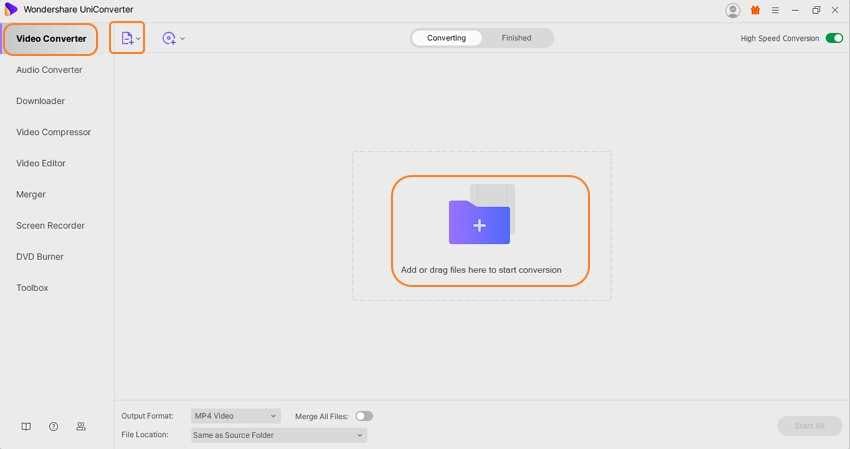
Passo 2 Riprodurre i file WebM.
I file aggiunti appariranno sull'interfaccia con i dettagli e un'immagine in miniatura. Fare clic sull'icona di riproduzione in corrispondenza dell'immagine in miniatura per aprire e avviare la riproduzione del file in una finestra pop-up del lettore. Le icone per i sottotitoli, la cattura dello schermo e la selezione dell'audio sono presenti nell'angolo inferiore destro della finestra del lettore.
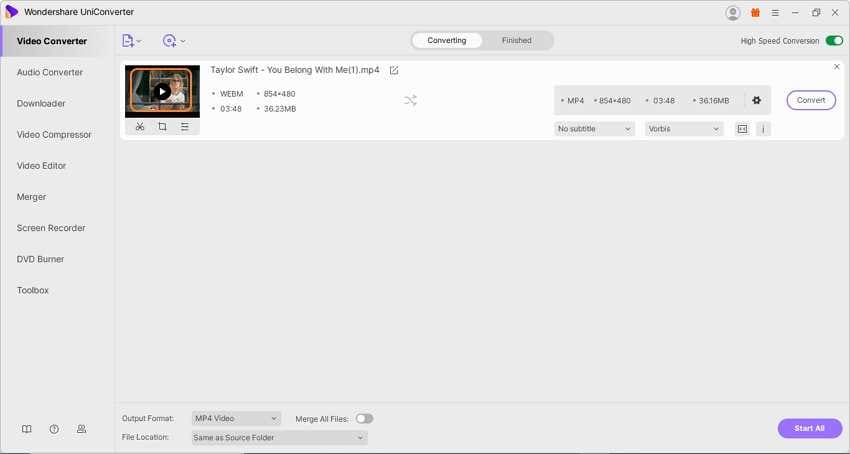
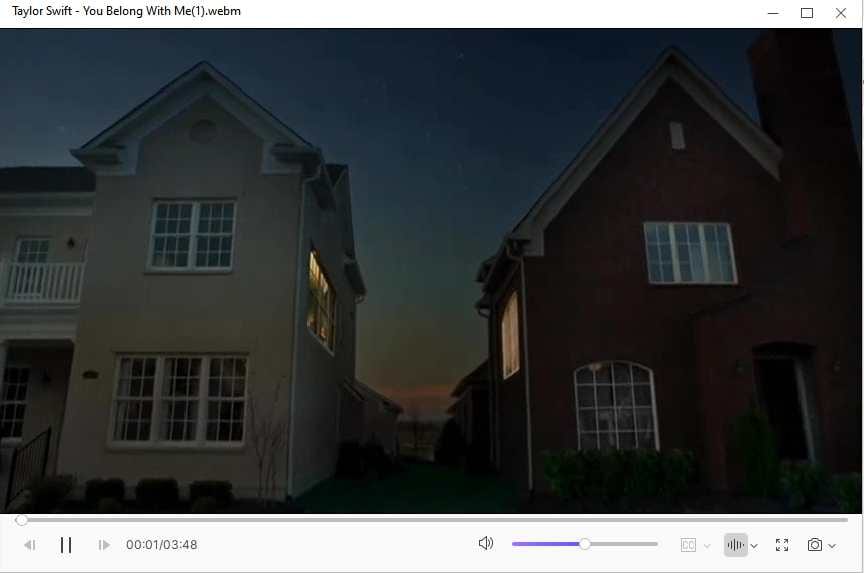
Passo 3 Scegliere il dispositivo di uscita.
Aprire l'elenco a discesa della scheda Formato di output nell'angolo in basso a sinistra e scegliere la preimpostazione iPhone o Android desiderata dall'elenco Dispositivo.
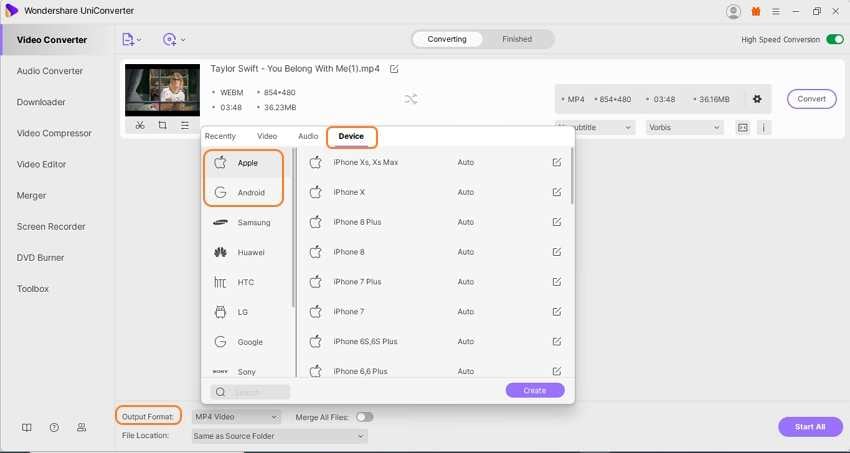
Passo 4 Convertire i file WebM.
La scheda Posizione file consente di sfogliare e selezionare la cartella del desktop in cui salvare i file convertiti. Infine, toccare il pulsante Avvia tutto per avviare la conversione. Nell'interfaccia del software, controllare i file convertiti dalla scheda Finito.
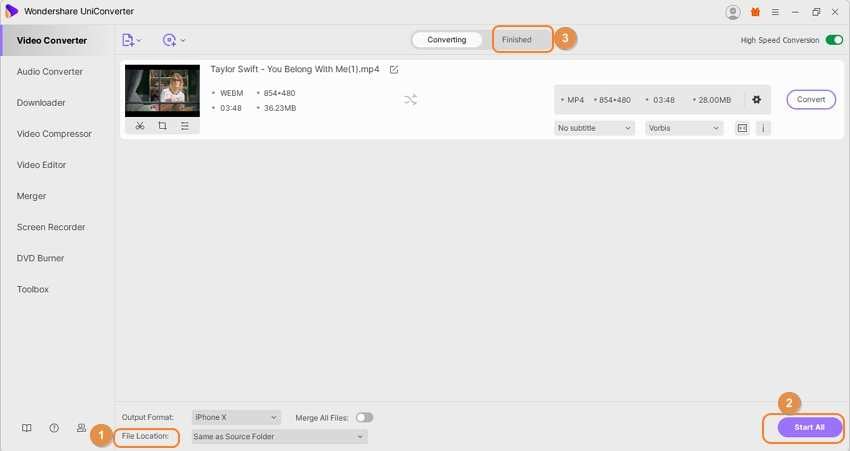
Parte 3. FAQ di riproduzione di WebM su iPhone / Android
1.Perché si usano i file WebM?
I file WebM sono file contenitore multimediali che funzionano come alternativa royalty-free da utilizzare nei tag video HTML5. Il formato supporta i flussi video VP8 e l'audio Vorbis ed è basato sul profilo Matroska. I file WebM sono supportati da tutti i browser più diffusi, come Chrome, Opera e Firefox.
2.Safari supporta WebM?
Safari non supporta il formato WebM, ma se è necessario aprire il file, è necessaria l'assistenza di terzi.
Il tuo completo video toolbox
 Converti in batch MOV in MP4, AVI, 3GP e viceversa facilmente.
Converti in batch MOV in MP4, AVI, 3GP e viceversa facilmente. 








Nicola Massimo
Caporedattore
Comment(i)